Comment créer un code QR dans Microsoft Word
Avez-vous essayé de connecter votre téléphone à votre ordinateur portable pour utiliser une application comme, par exemple, WhatsApp ? Lorsque vous faites cela, vous verrez une fenêtre indiquant si vous devez ouvrir WhatsApp sur votre téléphone et pointer votre téléphone sur l'écran affichant le code QR(QR code) pour accéder à WhatsApp ? Les codes QR peuvent également servir de liens vers des sites Web.

Qu'est-ce qu'un QR Code ?
Un code QR(QR Code) est une image scannable par une machine qui peut être lue à l'aide d'un smartphone. Un QR Code contient plusieurs carrés noirs, qui représentent des informations. QR dans QR Code signifie " Quick Response(uick Response) ".
Comment créer un code QR(QR Code) dans Microsoft Word
Dans ce tutoriel, nous allons vous expliquer comment créer un QR Code dans Microsoft office 365. Dans ce tutoriel, nous allons créer le QR Code dans Microsoft Word .

Tout d'abord, accédez à l' onglet Insertion et cliquez sur (Insert)Obtenir des compléments(Get Add-ins) .

Dans la fenêtre Obtenir des compléments(Get Add-ins)(Get Add-ins) , saisissez le code QR(QR Code) du moteur de recherche , puis appuyez sur Entrée(Enter) .
Une liste d' applications QR Code apparaîtra. Dans la liste des applications, sélectionnez QR4Office , puis cliquez sur Ajouter(Add) .

Une fenêtre Conditions de licence et politique(License Terms and Policy) apparaîtra, sélectionnez Continuer(Continue) .

Sur le côté droit(Right Side) du document, une fenêtre QR4Office apparaîtra.
Pour vous assurer que l'application est ajoutée à votre collection d' applications Get Add-ins , cliquez sur Mes compléments(My Add-ins) dans l'onglet Insertion ; lorsque la fenêtre (Window)Mes compléments(My Add-ins) est ouverte, vous verrez l'application que vous choisissez.
Dans la fenêtre QR4Office , entrez le texte de l' URL que vous souhaitez encoder. Cliquez sur le menu déroulant et sélectionnez l' URL que vous souhaitez que le lien du code QR(QR Code) soit, par exemple, http:/ , mailto , tel et SMS . Copiez une URL à partir d'un site Web et collez-la dans la zone de saisie.
Dans la catégorie d' options(Option ) , vous pouvez choisir de modifier la couleur(Color) , l' arrière(Background) -plan , la taille(Size) et la correction(Error Correction) d'erreur du code QR.
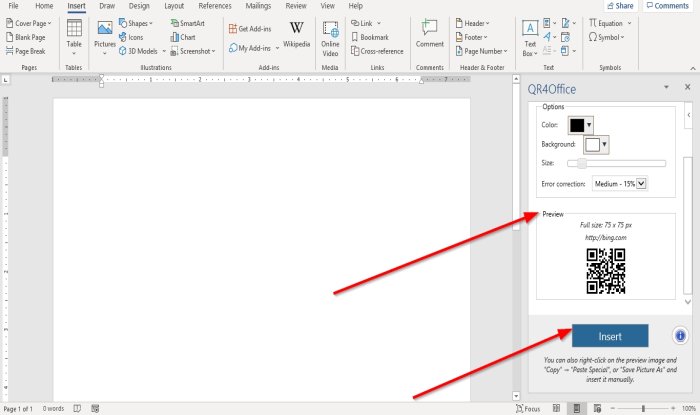
Dans la catégorie Aperçu(Preview) , vous verrez un aperçu de votre QR Code .
Cliquez sur Insérer(Insert)

vous verrez le résultat du QR Code .
Pour utiliser votre téléphone pour scanner le code QR(QR Code) , vous aurez besoin d'une application QR Code Scanner .
J'espère que ceci est utile; si vous avez des questions, veuillez commenter ci-dessous.
A lire ensuite(Read next) :
- Comment créer un code QR dans PowerPoint et Excel(How to create a QR code in PowerPoint and Excel)
- Meilleur logiciel générateur de code QR gratuit pour Windows 10(Best free QR Code generator software for Windows 10) .
Related posts
Comment créer un Booklet or Book avec Microsoft Word
Comment désactiver les marques Paragraph dans Microsoft Word
Qu'est-ce qu'un ASD file et comment l'ouvrir dans Microsoft Word?
Comment rechercher Online Templates dans Microsoft Word
Fix Error, Bookmark non défini dans Microsoft Word
Create Formulaires remplissables en Microsoft Word
4 façons d'aligner du texte dans Microsoft Word
4 Ways pour insérer le Degree Symbol dans Microsoft Word
Qu'est-ce que Microsoft Word? - Définition de Techcult
Quelles sont certaines des meilleures polices cursives dans Microsoft Word?
Créer des listes de contrôle avec des cases à cocher et comment les modifier dans Microsoft Word
Comment obtenir Microsoft Word gratuitement
Comment changer le Paper Size dans Microsoft Word
Comment ajouter et modifier des images et des formes, dans Microsoft Word pour Android
Comment insérer et modifier des tableaux dans Microsoft Word pour Android
Comment afficher, insérer ou supprimer des sauts de section dans des documents Microsoft Word
Rendre OpenOffice Writer ressembler et fonctionner plus comme Microsoft Word
Supprimer le Background d'une image avec Microsoft Word
Insérer et modifier des zones de texte, des liens et des commentaires dans Microsoft Word pour Android
Comment afficher le nombre de mots dans Microsoft Word
